- Ako odstrániť históriu DM na Discord
- Metóda 1: Odstráňte históriu Discord DM na Discord pomocou klávesových skratiek
- Metóda 2: Odstráňte históriu Discord DM pomocou AutoHotkey
- Metóda 3: Odstráňte históriu Discord DM pomocou robotov
- Záver
- Ako odstránim textovú správu z kanála?
- Ako môžem hromadne odstrániť e-maily v programe outlook?
- Ako hromadne odstrániť správy na Discord?
- Ako odstrániť viacero správ naraz?
- Ako automaticky odstrániť správy na Discord pomocou robota mee6?
- Koľko používateľov má nesúlad?
- Ako ručne odstrániť správy Discord?
- Ako upraviť text v discord DM?
- Ako odstránim viacero e-mailov naraz v programe outlook?
- Ako hromadne odstránim e-maily v programe Outlook podľa dátumu?
- Ako odstránim poštu od konkrétneho odosielateľa?
- Ako odstránim všetky e-maily vo všetkých priečinkoch?
- Ako odstrániť viacero konverzácií naraz?
- Ako odstrániť viacero správ na telefóne s Androidom?
Discord je populárna aplikácia na skupinové chatovanie, ktorá bola pôvodne vytvorená pre komunitu hráčov. Z tohto dôvodu môže byť história DM dosť veľká a ťažko sa vymazáva na Discorde. Discord je tiež aplikácia, ktorá uchováva svoje údaje na cloudových serveroch, takže s obrovskou históriou správ môže váš počítač trochu spomaliť.
Od svojho uvedenia na trh v roku 2015 sa Discord stal tak populárnym, že ho vo veľkej miere využívajú všetky typy ľudí vrátane hráčov, spisovateľov až po hudobníkov. A predovšetkým sa v tejto pandémii rozmohla, pretože maximum ľudí v dnešnej dobe veľa pracovalo, hralo hry a socializovalo sa online. Podľa Disord má viac ako 140 miliónov aktívnych používateľov.
Prečítajte si tiež: Ako natrvalo odstrániť svoj účet Discord
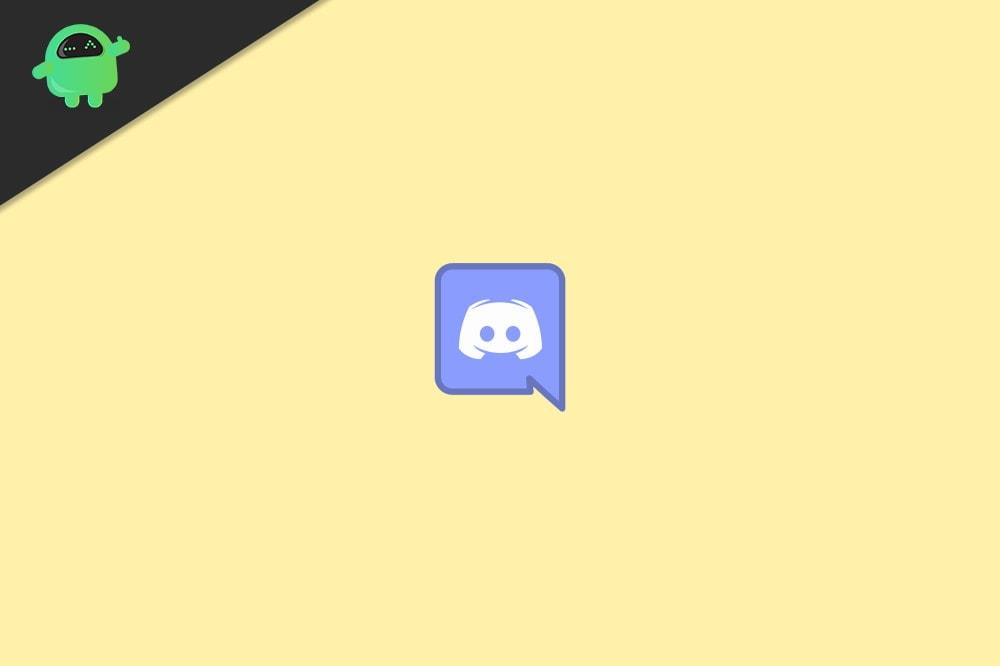
Ako odstrániť históriu DM na Discord
Odstránenie histórie správ na Discorde je rovnaké ako na akejkoľvek inej platforme, ale na Discorde je skvelé, že tento proces môžete automatizovať! Takže tu je návod, ako môžete tieto správy odstrániť pomocou klávesových skratiek alebo pomocou robotov.
Reklamy
Metóda 1: Odstráňte históriu Discord DM na Discord pomocou klávesových skratiek
Je to najjednoduchšia, ale najrýchlejšia vstavaná funkcia na vymazanie histórie DM na Discord. Týmto spôsobom môžete odstrániť akúkoľvek konverzáciu z histórie. Kroky sú nasledovné:
- Otvorte aplikáciu Discord a prejdite na konverzáciu.
- Potom kliknite na tri bodky pred konverzáciou, ktorú chcete odstrániť.
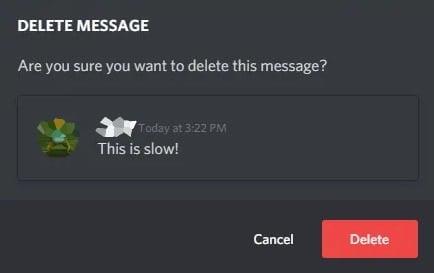
- Potom kliknite na tlačidlo Odstrániť.
Zdá sa, že je to staromódna metóda, ale vždy funguje. Ak však hovoríme o klávesových skratkách, ako vieme, klávesové skratky sú klávesové skratky používané na vykonávanie akejkoľvek akcie prostredníctvom počítača alebo prenosného počítača pomocou klávesnice a myši.
Toto sú kroky na vymazanie histórie Discord DM pomocou klávesových skratiek:
- Prejdite do aplikácie Discord DM.
- Vyberte svoju najnovšiu správu stlačením šípky nahor na klávesnici.
- Potom znova stlačte šípku nahor, aby ste aktivovali editor.
- Potom vyberte celý text v poli súčasným stlačením tlačidla Ctrl + A kláves z vašej klávesnice.
- Použi Backspace pre vymazanie textu alebo po vybraní použite tlačidlo del., pre vymazanie všetkých.
- Zasiahnite Zadajte tlačidlo na potvrdenie úpravy.
- Ak sa znova zobrazí výzva na potvrdenie, stlačte tlačidlo Zadajte kľúč
Vyzerá to zdĺhavo, ale dôveruje mi a je prospešné, ak to cvičíme. Keď si na klávesové skratky zvyknete, bude to jednoduché a zaberie to podstatne menej času.
Reklamy
Metóda 2: Odstráňte históriu Discord DM pomocou AutoHotkey
Ako vyššie uvedené riešenie teraz vieme, že Discord DM alebo správy sa odstránia bez použitia myši. Existuje však aj určitá pravdepodobnosť, že to urobíte automaticky pomocou skriptu AutoHotkey. Je to nástroj a jeden z nekonečných trikov, ktoré nám môžu pomôcť robiť veci hladko. Podobne, iba s niekoľkými riadkami skriptu sa môžeme zmeniť na proces, ako by sme mohli ušetriť veľa času a zjednodušiť proces.
Stiahnite si AutoHotkey pre Discord
Reklama
Poznámka- Auto Hotkey momentálne nefunguje v systéme Mac OS.
Reklamy
Proces inštalácie automatických klávesových skratiek a vymazania histórie DM Discord sú nasledovné:-
- Nainštalujte si do počítača súbor Auto Hotkeys.exe.
- Postupujte podľa pokynov na obrazovke.
- Potom otvorte aplikáciu a skopírujte Discord.ahk do svojho systému.
- Potom spustite Discord.ahk
- Kliknite na OK v časti „Tento skript je aktívny“.
- Teraz otvorte aplikáciu Discord.
- Vyberte rozhovor alebo konverzáciu, ktorú chcete z Discordu odstrániť, a kliknite na odstrániť.
Discord navyše dynamicky načítava históriu správ. Musíte rolovať, aby ste našli všetky masáže, ktoré chcete vymazať.
Metóda 3: Odstráňte históriu Discord DM pomocou robotov
Robot môže vymazať rôzne správy so spoločným symbolom príkazu alebo iné správy, ako napríklad, že používateľ odošle alebo prijme akúkoľvek správu alebo správu odoslanú ktorýmkoľvek robotom. Existuje parameter príkazu, ktorý pomáha robotovi odstrániť všetky príspevky. Robot nikdy nezmení žiadnu dôležitú alebo osobnú správu.Funguje podľa príkazu.
Záver
Discord je medzi hráčmi veľmi známy, pretože nájdete aj mnoho ďalších serverov podľa vkusu používateľa. Discord je jedinečná platforma na chatovanie v porovnaní s ostatnými, kde nie je možné odstrániť DM. Svoj DM môžete odstrániť veľmi rýchlo vykonaním niekoľkých zásadných krokov uvedených vyššie v tomto článku.
FAQ
Ako odstránim textovú správu z kanála?
Vymazanie správ kanála 1 Otvorte textový kanál, ktorý obsahuje správu, ktorú chcete odstrániť. 2 Umiestnite kurzor myši na správu a uvidíte ikonu s tromi bodkami. Kliknite naň a vyberte možnosť Odstrániť. 3 Zobrazí sa okno na potvrdenie odstránenia a kliknite na tlačidlo Odstrániť.
Ako môžem hromadne odstrániť e-maily v programe outlook?
Môžete ich odstrániť zvýraznením a odstránením e-mailov v skupinách. Klávesové skratky ako CTRL + A v systéme Windows a COMMAND + A v systéme Mac možno použiť na zvýraznenie celého e-mailového priečinka. Po výbere správ môžete pokračovať kliknutím na tlačidlo Odstrániť na klávesnici alebo v aplikácii. Ako hromadne odstránim e-maily v programe Outlook podľa dátumu?
Ako hromadne odstrániť správy na Discord?
MEE6 je jedným z populárnych robotov a môžete ho použiť, ak hľadáte odpoveď na otázku „ako hromadne odstraňovať správy na Discord“. Krok 1: Prihláste sa v Discord a prejdite na webovú stránku MEE6. Krok 2: Kliknite na Add to Discord a povoľte robotovi pracovať na vašom serveri kliknutím na Autorizovať.
Ako odstrániť viacero správ naraz?
Ak chcete naraz vymazať po sebe nasledujúce správy, podržte na klávesnici SHIFT, vyberte prvý e-mail a poslednú správu. Tým sa automaticky zvýraznia všetky správy medzi bodmi A a B. Potom môžete pristúpiť k vymazaniu viacerých správ. 4.
Ako automaticky odstrániť správy na Discord pomocou robota mee6?
V tomto kroku použijeme robot MEE6 na automatické vymazanie správ za nás. Na to: Kliknite sem a prejdite na oficiálnu stránku. Kliknutím na tlačidlo „Pridať do Discordu“ pridáte robota do svojej aplikácie Discord. Ak chcete odstrániť správy od konkrétneho používateľa, vykonajte nasledujúci príkaz.
Koľko používateľov má nesúlad?
Aplikácia je dostupná pre takmer všetky operačné systémy a má viac ako 250 miliónov používateľov. V tomto článku vás naučíme najpohodlnejšie spôsoby hromadného odstraňovania správ pri nezhode. Ako odstrániť správy na Discord?
Ako ručne odstrániť správy Discord?
Manuálne vymazanie Discord Messages Krok 1: Otvorte textový kanál, ktorý obsahuje správu, ktorú chcete odstrániť. Krok 2: Umiestnite kurzor myši na správu a uvidíte ikonu s tromi bodkami. Kliknite naň a vyberte možnosť Odstrániť.
Ako upraviť text v discord DM?
Prejdite do aplikácie Discord DM. Vyberte svoju najnovšiu správu stlačením šípky nahor na klávesnici. Potom znova stlačte šípku nahor, aby ste aktivovali editor. Potom vyberte všetok text v poli súčasným stlačením klávesu Ctrl + A na klávesnici.
Ako odstránim viacero e-mailov naraz v programe outlook?
Odstrániť rozsah po sebe idúcich e-mailov pre počítačovú aplikáciu Táto metóda sa vzťahuje len na používateľov počítačovej aplikácie. Ak chcete naraz vymazať po sebe nasledujúce správy, podržte na klávesnici SHIFT, vyberte prvý e-mail a poslednú správu. Tým sa automaticky zvýraznia všetky správy medzi bodmi A a B. Potom môžete pristúpiť k vymazaniu viacerých správ.
Ako hromadne odstránim e-maily v programe Outlook podľa dátumu?
Ako hromadne odstránim e-maily v programe Outlook podľa dátumu? V aplikácii Outlook Desktop môžete zoradiť a odstrániť správy podľa dátumu, veľkosti a predmetu. Ak chcete hromadne odstrániť e-maily podľa dátumu, postupujte podľa týchto krokov. Spustite aplikáciu Desktop → vyberte položku Zoradiť podľa dátumu na páse s nástrojmi → zvýraznite správy podľa dátumu → vyberte položku odstrániť.
Ako odstránim poštu od konkrétneho odosielateľa?
Na odstránenie pošty od konkrétneho odosielateľa môžete použiť možnosť odpratať – vyberte správu, kliknite na odpratať a vyberte si svoju možnosť. Skupinu správ môžete vybrať tak, že vyberiete prvú, potom podržíte kláves Shift a vyberiete poslednú. Podržte Shift a stlačte Del, aby ste obišli priečinok odstránených položiek.
Ako odstránim všetky e-maily vo všetkých priečinkoch?
Odstráňte všetky e-maily vo všetkých priečinkoch.Jediný spôsob, ako odstrániť všetky e-maily vo všetkých priečinkoch, je kliknúť pravým tlačidlom myši na každý priečinok v zozname priečinkov, vybrať položku Odstrániť všetko a presunúť položky do priečinka Odstránené položky. Začiatok stránky.
Ako odstrániť viacero konverzácií naraz?
Vyberte konverzáciu, ktorú chcete odstrániť, a potom kliknite na možnosť „Odstrániť“. Ak chcete, môžete si tiež stiahnuť konverzácie. Predvolene sa načíta 10 konverzácií, ak chcete odstrániť viac konverzácií, vyberte viac riadkov alebo všetky riadky.
Ako odstrániť viacero správ na telefóne s Androidom?
Ako odstrániť viacero správ v systéme Android 1 Otvorte aplikáciu Správy. 2 Vyberte vlákno rozhovoru. 3 Dlhým stlačením správu zvýraznite. 4 Ťuknite na ďalšie správy, ktoré chcete odstrániť. 5 Klepnutím na ikonu smetného koša na paneli s ponukami v hornej časti obrazovky aplikácie odstránite správy. Pozrieť viac….












